Win10系统AMD显卡在应用程序设置模式下打开游戏时停止工作的解决方法!
AMD显卡即ATI显卡,而Win10系统中的AMD显卡有镶嵌模式和应用程序设置模式两种模式。如果我们在玩游戏时,使用应用程序设置模式会大大提升游戏运行流畅度。不过,最近有一些Win10用户反映自己在使用应用程序设置模式打开游戏时,显卡突然停止工作了,这该怎么办呢?下面小编就为大家介绍Win10系统AMD显卡在应用程序设置模式下停止工作的解决方法吧,一起来看看吧,希望会对大家有所帮助。 Q游网qqaiqin
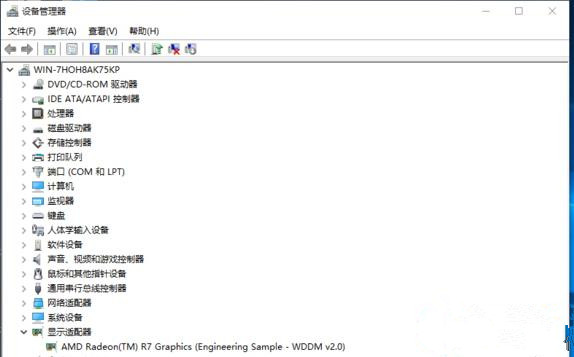 此文来自qqaiqin.com
此文来自qqaiqin.com
解决方法:
1、请先来安装最新的显卡驱动,请确保驱动来自显卡厂商官网;
2、如果问题依旧,请您开机时连续按F8,进入安全模式,看一下是否还会出现黑屏等现象;
此文来自qqaiqin.com
3、如果电脑是组装电脑,硬件之间的兼容性遇到问题的概率会大一些;
4、如果安全模式下依旧会黑屏,说明您的硬件设备本身不稳定,建议去检修一下硬件设备;
此文来自qqaiqin.com
5、如果是安全模式下没有再次黑屏,加以您把所有的设备的官网最新驱动都安装一下,提升设备之间的兼容性。
此文来自qqaiqin.com
以上就是Win10系统AMD显卡在应用程序设置模式下停止工作的解决方法了。遇到类似问题的用户,不妨按照用小编的方法试着解决看看。
此文来自qqaiqin.com
以上相关的更多内容请点击“win10系统 ”查看,以上题目的答案为网上收集整理仅供参考,难免有错误,还请自行斟酌,觉得好请分享给您的好朋友们!
- 『 win10系统怎么还原到win7系统?win10系
- 『 win10系统打开文件夹闪退怎么办?win10
- 『 win10系统紧急重启怎么设置?win10紧急
- 『 win10系统itunes不能连接手机和平板电
- 『 win10系统打不开文件夹闪退现象怎么办?
- 『 Win10系统找不到WIN+X移动中心怎么办?
- 『 Win10系统电脑连接手机wifi热点后会蓝
- 『 Win10系统如何关闭Aero Shake功能 ,win
- 『 Win10系统不能显示移动硬盘盘符怎么解
- 『 win10系统蓝牙搜不到的解决方法?
- 『 Win10系统下怎么将IE固定到任务栏?
- 『 Win10系统浏览器在淘宝网无法关联阿里
- 『 win10系统自动关闭显示器的设置方法?
- 『 Win10系统补丁自动更新功能怎么关闭?
- 『 Win10系统“获取会员版本”选项不可用
- 『 win10系统访问外国的网站需要翻墙吗?
- 『 win10系统中天气闪退怎么办?Win10天气
- 『 Win10系统重置有风险 建议用户U盘/硬盘
- 『 Win10系统怎么打开或关闭系统图标?
- 『 win10系统第三方浏览器安装哪款最合适
- 『 Win10下系统更新下载失败怎么办? 更改
- 『 Win10系统升级中国新伙伴:百度 !!
- 『 win10系统怎么查看是否激活?win10查询
- 『 win10系统怎么查看是否激活?win10查询
- 『 win10系统中找到Explorer.exe进程位置





